Clash of Beasts için BlueStacks Ayarları ve Araçları

Ubisoft’un mobil oyun endüstrisindeki en son yapımlarından biri olan Clash of Beasts, kule savunması türünün en iyi yönlerini sunarken, oyuncuların bu geleneksel oyun tarzına yeni bir bakış açısı kazanmasını da sağlıyor. Bunu da yalnızca savunmanızı değil, saldırmanızı da sağlayarak başarıyor. Güçlü yaratıkların kilidini açın ve onları heyecan verici gerçek zamanlı savaşlarda düşman üslerine saldırmak için kullanın. Yalnızca kule savunması mekanikleri değil, gacha ve RPG özelliklerini de kullanan bir oyun oynayın. Tüm bu özellikleri, sürekli olarak diğer kullanıcılara saldırdığınız ve onlara karşı savunma yaptığınız, bir yandan da kaynak toplayıp kulelerinizi ve şehrinizi büyütmeye çalıştığınız bir oynanışta bir araya getirin.
Clash of Beasts oyununda aksiyon ve heyecan bir araya geliyor. BlueStacks ile PC’de oynarsanız, güçlü bir telefon satın almak için bir ton para harcamak zorunda kalmadan mümkün olan en iyi grafik ve performansı elde edebileceksiniz. Üstelik BlueStacks, deneyiminizi kolaylaştırmaya yardımcı olacak çeşitli araçlara ve özelliklere erişmenizi de sağlayacak.
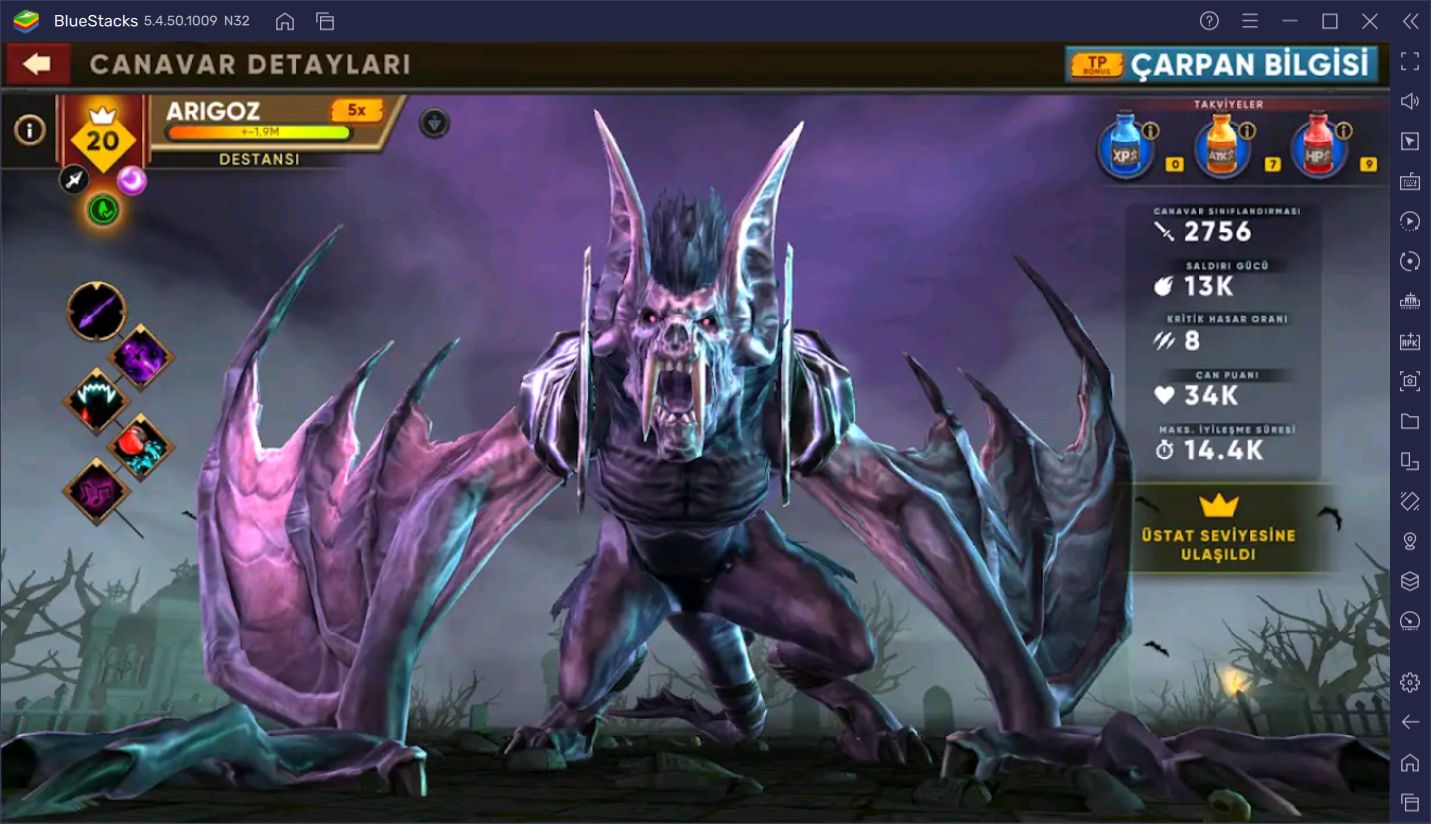
Bu rehberde, en iyi grafikleri ve performansı nasıl elde edeceğinizden başlayarak, bilgisayarda Clash of Beasts oynamanın keyfini artırmak için BlueStacks’i nasıl kullanabileceğinizi anlatacağız. Oyunu kurmak içinse kurulum rehberimize göz atmanızı öneririz.
En İyi Grafikler ve Kare Hızı Nasıl Elde Edilir
Ubisoft gibi büyük bir şirket tarafından yapılan bir oyun olarak, Clash of Beasts zaten muazzam bir grafik kalitesi sunuyor. Oyun, mobil platformda gördüğümüz en iyi görsellerden bazılarına sahip en iyi yanı da, çok güçlü bir donanıma ihtiyaç duymuyor olması. Bu bağlamda, BlueStacks’i çalıştırmak için önerilen gereksinimleri karşılayan bir PC’ye sahipseniz, en iyi görsel kaliteyi elde etme konusunda hiçbir sorun yaşamayacak ve aynı zamanda pürüzsüz bir 60 FPS ile oynayabileceksiniz.
Ancak bu kalite ve performans düzeyine ulaşmak için bazı kullanıcıların hem BlueStacks’te hem de oyunda birkaç ince ayar yapması gerekebilir. Bu ince ayarların nasıl yapılacağına dair adım adım talimatları aşağıda görebilirsiniz:
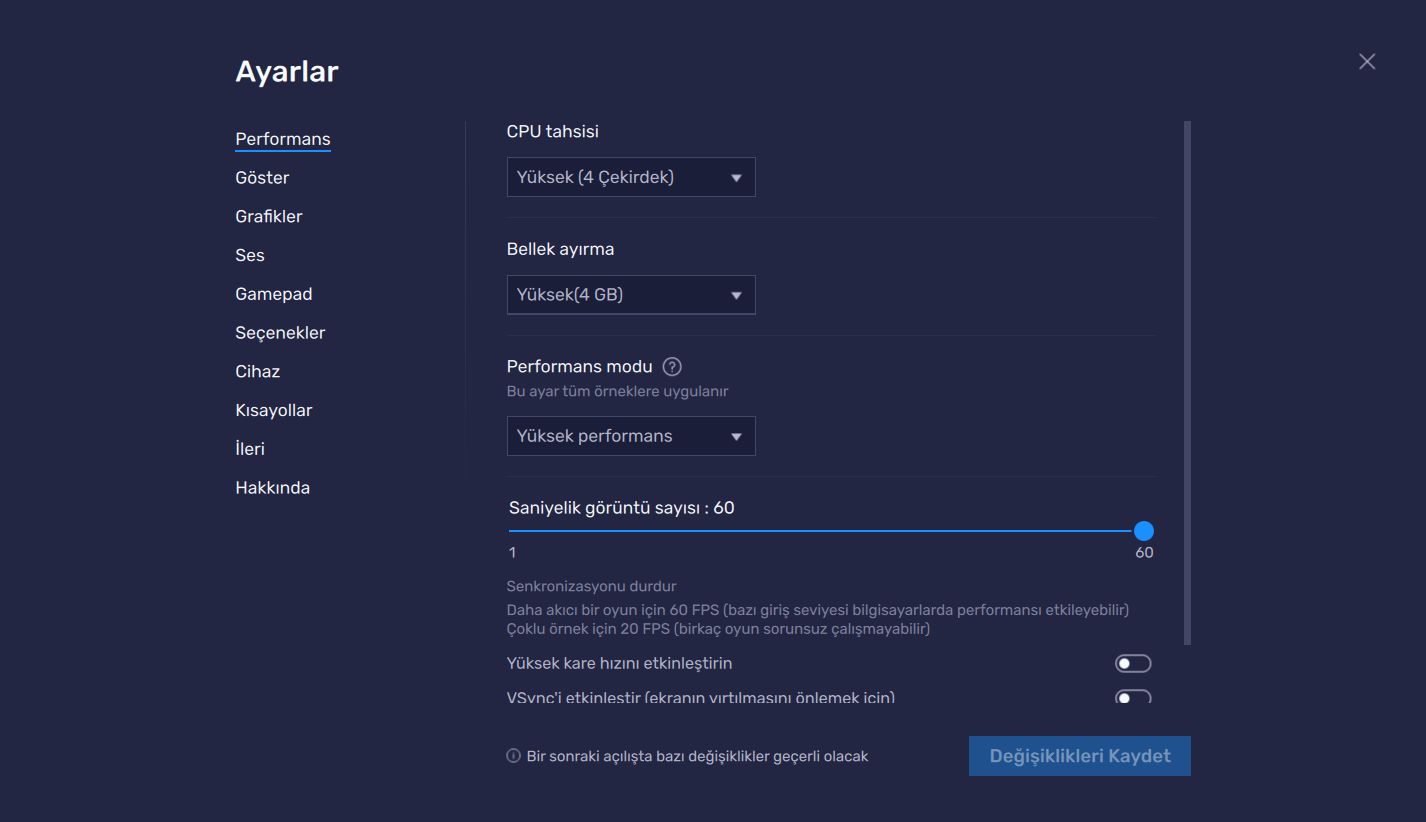
- BlueStacks ana ekranında, sağ üstteki menü düğmesine ve ardından “Ayarlar” seçeneğine tıklayın. Ayarlar menüsünde “Performans” sekmesine gidin.
- Performans bölümünde, emülatöre az 2 GB RAM ve 2 CPU çekirdeği atadığınızdan ve Performans modunu “Yüksek performans” olarak ayarladığınızdan emin olun. Alttaki FPS çubuğunu en az 60 FPS’ye ayarlayın ve ardından “Değişiklikleri kaydet” düğmesine tıklayın.
- Clash of Beasts’i açın ve ana şehir ekranının sağ üst köşesindeki menü düğmesine tıklayın. Buradan dişli simgesine tıklayarak oyun içi ayarları açın.
- Bu ekranda, “Performans Ayarları” seçeneğini “Yüksek Performans” olarak ayarlayın. Sisteminizin özelliklerine göre ayarları en üst düzeye çıkarmaktan çekinmeyin.
- Değişikliklerin etkili olması için oyunu yeniden başlatın ve en iyi görsel kalite ve performansla Clash of Beasts’in keyfini çıkarmaya başlayın.
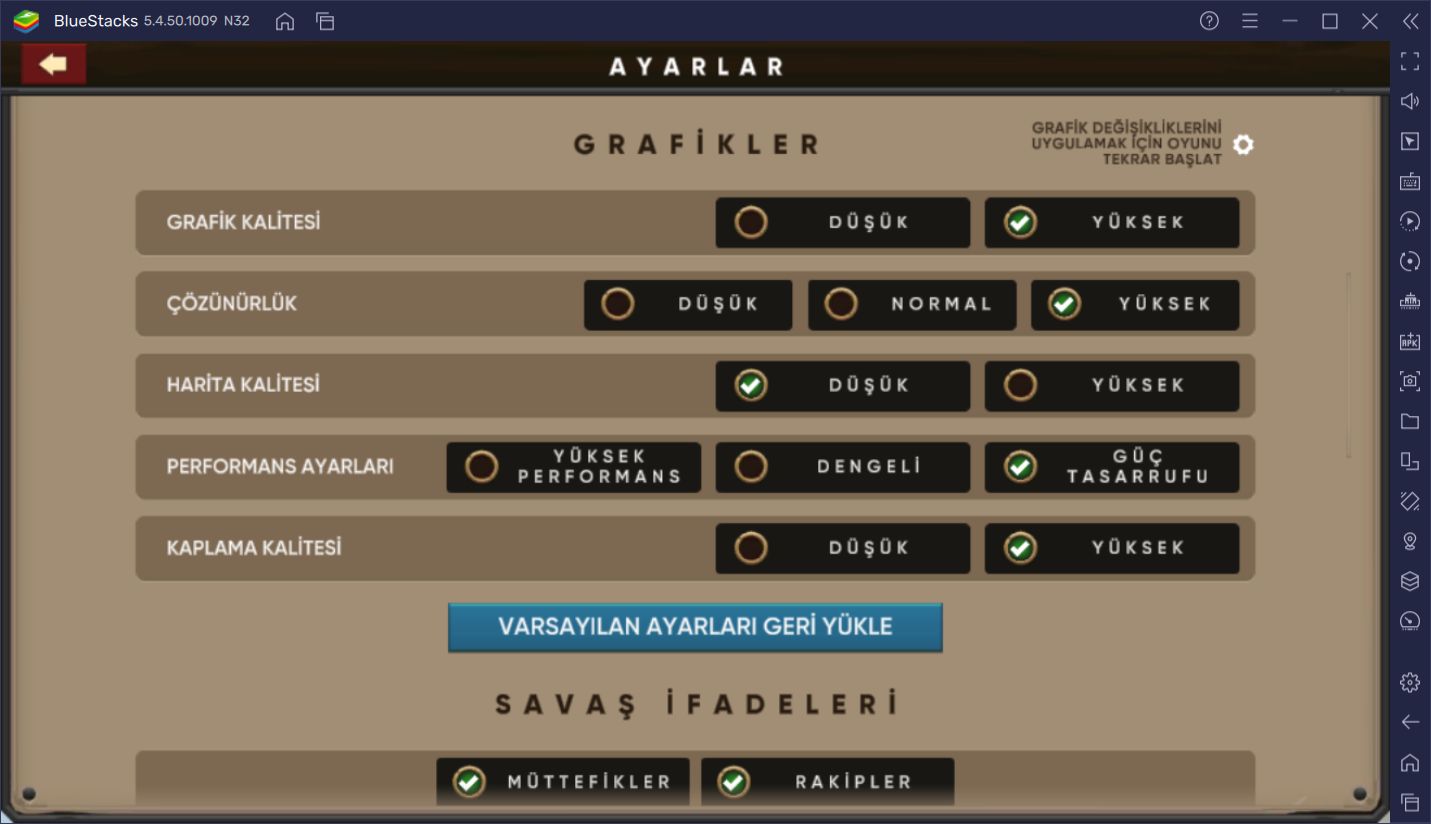
Oyun ayarlarını değiştirirken PC donanımınıza göre belirli bir özgürlüğe sahip olduğunuzu ve duruma göre görsel kaliteyle performans arasında bir denge oluşturmanız gerekeceğini unutmayın. 2. adımda görebileceğiniz gibi, BlueStacks’e az miktarda kaynak atamanız gerekiyor (2 GB RAM ve 2 CPU çekirdeği), bu da oyunu maksimum ayarlarla çalıştırabileceğiniz anlamına geliyor. Tüm bunlar, BlueStacks’in piyasadaki en iyi ve en hızlı Android emülatörü olmasını sağlayan tasarımı sayesinde mümkün oluyor.
Makro Kaydedici ile Sandıklarınızı Otomatik Olarak Toplayın
Her gün ücretsiz ödüller sunan oyunlarda çoğumuz bunu yapöayı unutuyor. Bu da, oyunda ilerlememize önemli ölçüde yardımcı olabilecek birçok ücretsiz öğeyi kaçırmamıza neden oluyor. Clash of Beasts oyununda da düzenli aralıklarla ücretsiz olarak açabileceğiniz birkaç sandık bulunuyor. Gümüş Sandıklar sadece 18 saatte bir ücretsiz olarak açılabilirken, Bronz Sandıklar günde en fazla 8 adet olmak üzere saatlik olarak açılabiliyor.
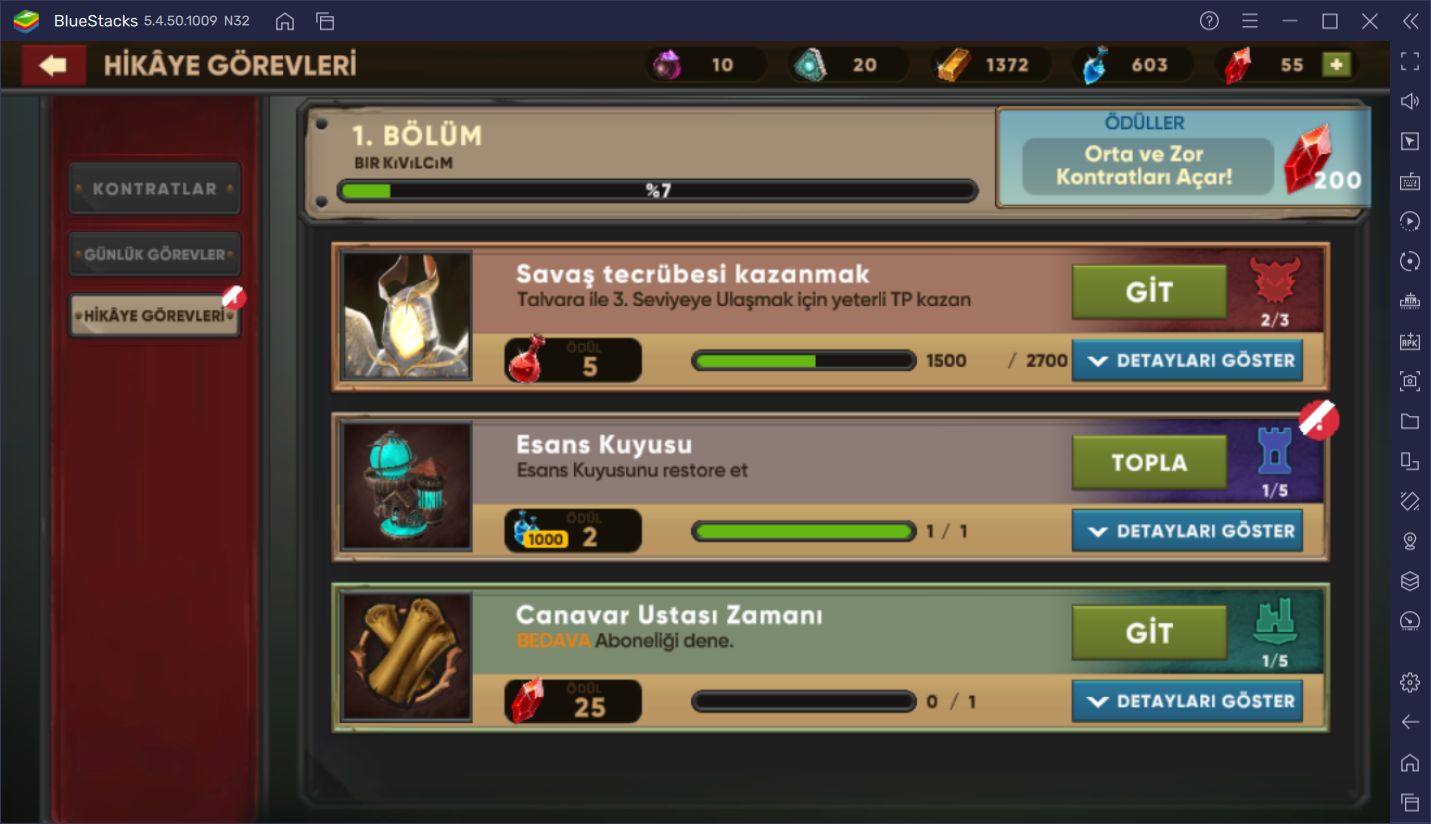
En iyi ödüller çok daha nadir bulunan Gümüş ve Altın Sandıklarda olsa da, Bronz sandıklardaki ödüller de tatmin edici olabiliyor. Ancak, siz de bizim gibi unutkansanız (veya meşgulseniz), bu sandıkları günlük olarak takip etmek zor olabilir. Neyse ki, Makro Kaydedici aracımız ile bu işlemi bir düğmeye basarak otomatik hale getirebilirsiniz.
Adından da anlaşılacağı gibi, Makro Kaydedici, oyuncuların tuş vuruşlarını ve diğer fare & klavye eylemlerini kaydetmelerine ve ardından ortaya çıkan makroyu herhangi bir oyunu otomatikleştirmek için kullanmalarına olanak tanır. Clash of Beasts oyununda, Cephanelik menüsüne girerek, bir Bronz Sandık talep ederek ve ardından ana ekrana geri dönerek tüm bu eylemleri kaydedebilirsiniz. Daha sonra, her gün tüm Bronz Sandıklarını talep etmeyi otomatikleştirmek için bu makroyu her saat başı toplam sekiz döngü olacak şekilde ayarlayabilirsiniz.
Bunun gibi bir makro, günlük olarak işe veya okula gitmesi gereken ve günlük bedava sandıkları almak için yeterli zamanı olmayan oyuncular için çok yararlıdır. Bu makro ile oyuncular, BlueStacks ile PC’de Clash of Beasts’i çalıştırabilir, makroyu bir döngüye göre ayarlayabilir ve oyunu kendi başına bırakabilir. Geri döndüklerinde, tüm günlük sandıkların alındığını görebilir ve kaldığınız yerden oynamaya devam edebilirsiniz.
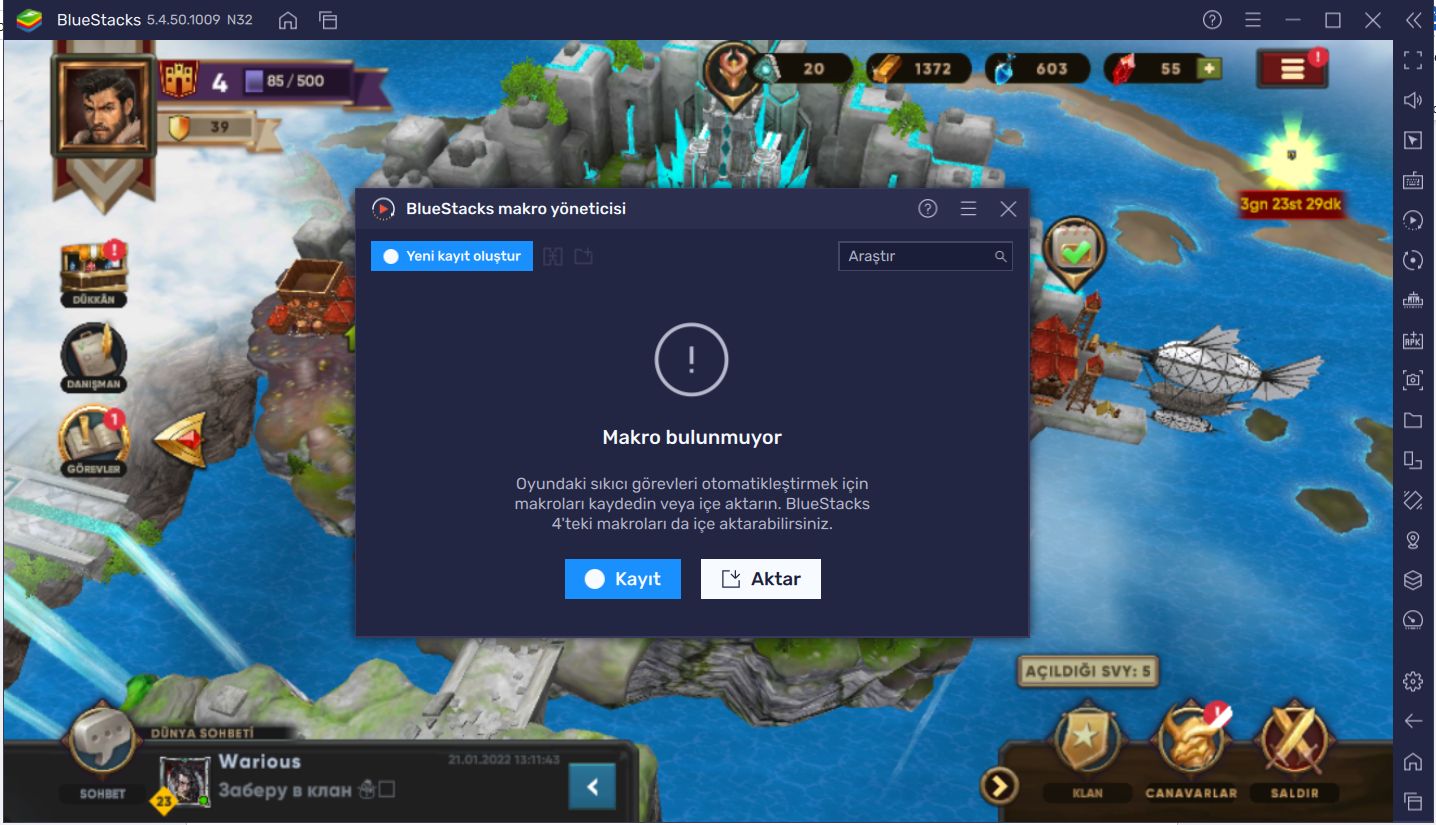
Makro Kaydediciye Ctrl + Shift + 7 tuşlarına basarak istediğiniz zaman erişebilirsiniz. Ardından, tüm tuş vuruşlarınızı ve fare hareketlerinizi kaydetmeye başlamak için “Yeni makro kaydet” düğmesine tıklayabilirsiniz. İşiniz bittiğinde, kaydediciyi durdurmak için sağ üstteki durdur düğmesine tıklayabilir ve ardından yeni makronuza bir ad ile kısayol ekleyebilirsiniz. Ayrıca, döngü sayısı ve her döngü arasındaki süre de dahil olmak üzere kaydınızı özelleştirmek için yeni makronuzun yanındaki dişli simgesine tıklayabilirsiniz. Bronz Sandık makrosu için 8 kez yinelenen ve saatlik olarak çalışan bir makro ayarlayın.
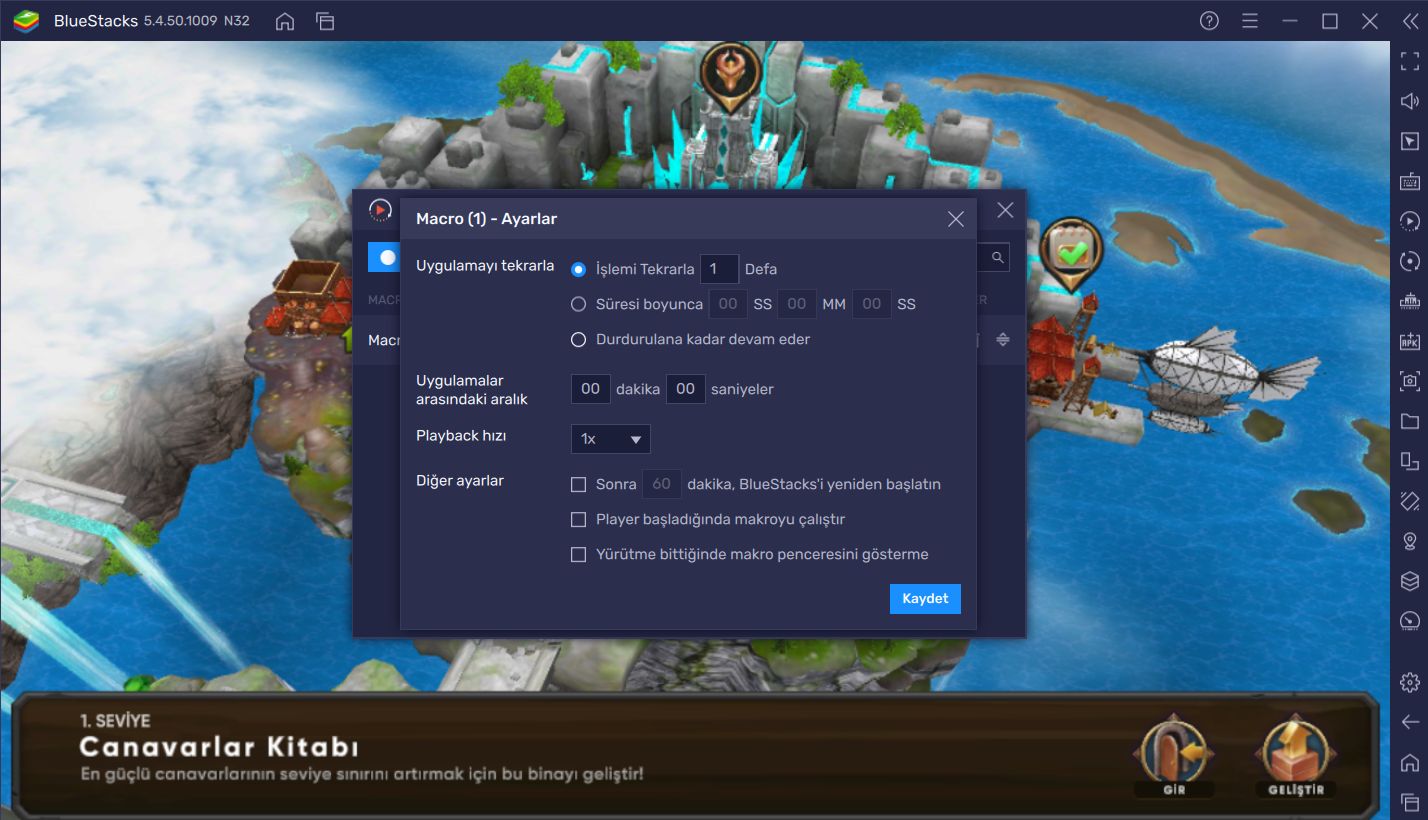
Makro Kaydedici, bu türden monoton ve basit görevleri otomatikleştirmek için harika bir araçtır. Oyunun sadece menülerde gezinmekten ibaret olan ve sık tekrarlayan başka bir özelliğini bulursanız, onu da bu BlueStacks aracıyla otomatik hale getirebilirsiniz.
Tuş Eşleme Aracıyla Savaş Kontrollerini Basitleştirin
Clash of Beasts, farenizi kullanarak gezinmek ve oynamak için yeterince basit nir oyun olsa da, BlueStacks Tuş Eşleme Aracı, mümkün olan en az çabayla en etkili şekilde oynamanız için birden çok yöntem sunuyor.
Örneğin, bu özellikle oyundaki her düğmeye klavye kısayolları ekleyebilir ve manuel olarak tıklamak yerine klavyenizdeki ilgili düğmelere basabilirsiniz. Tuş Eşleme Aracına erişmek için Ctrl + Shift + A tuşlarına basabilir ve ardından kontrol düzenini ayarlamak ve özelleştirmek için en sağdaki panelden işlevleri sürükleyip ekrana bırakabilirsiniz.
Ayrıca, bu oyunda her biri kendi farklı saldırı tarzına sahip farklı türde canavarlar bulunuyor. Bunlardan bazıları, kuleler yok edilene kadar saldırı düğmeyi basılı tutmanızı, diğerleri ise düğmeye çok hızlı bir şekilde artarda tıklamanızı gerektiriyor. BlueStacks’te oynayarak, farenizi kullanarak daha hızlı nişan alabilir ve ateş edebilirsiniz. Dahası, bu kontrolleri de kendi isteklerinize göre özelleştirebilirsiniz.
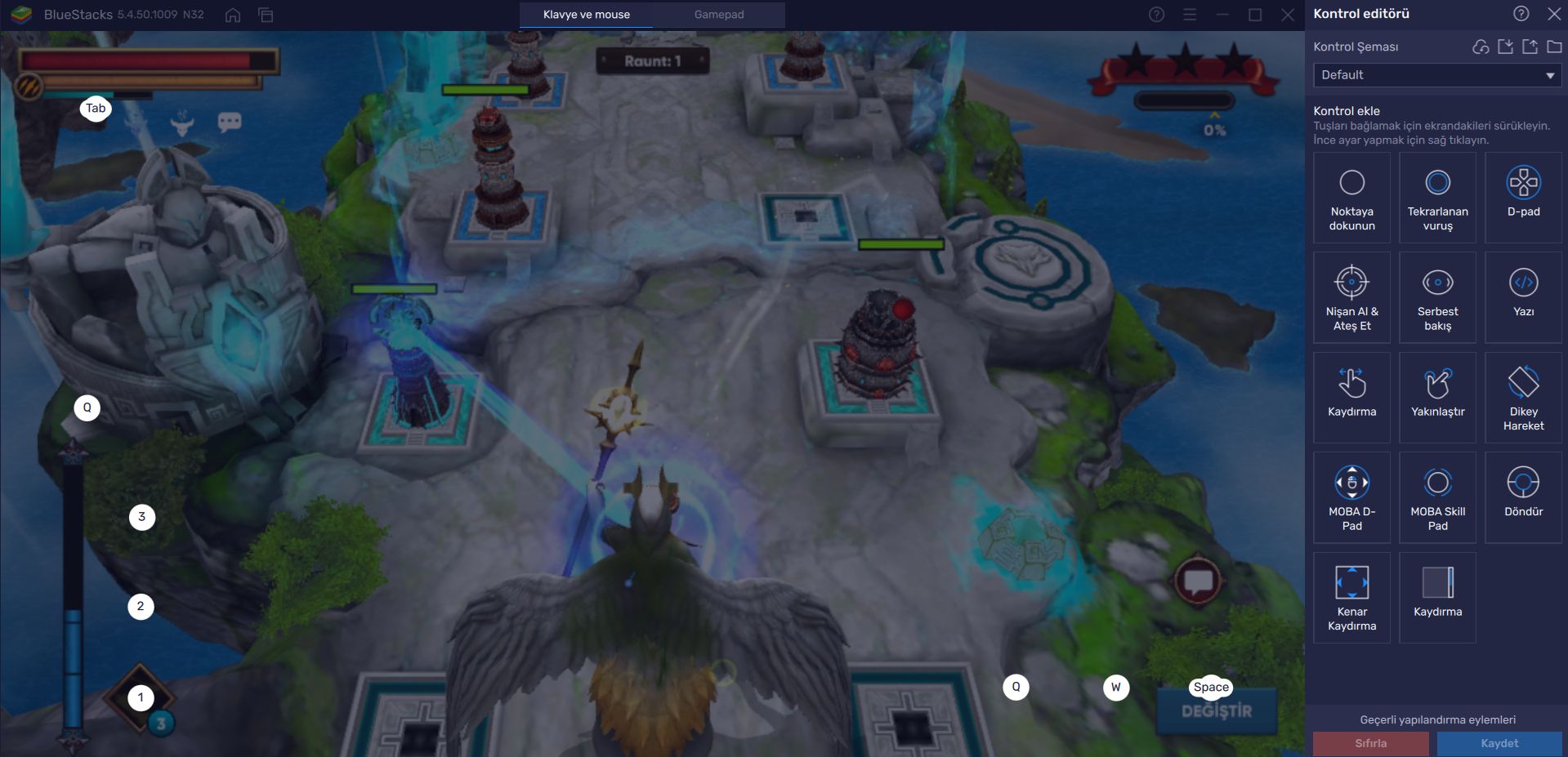
BlueStacks, Clash of Beasts’in her mekaniği daha keyifli ve verimli hale getirecektir. Daha iyi grafikler, daha pürüzsüz performans, daha üstün kontroller ve otomasyon: Bu yenilikçi mobil kule savunma oyununu BlueStacks ile PC’de oynadığınızda tüm bunları ve daha fazlasını elde edebilirsiniz.














